Hinweis
Für den Zugriff auf diese Seite ist eine Autorisierung erforderlich. Sie können versuchen, sich anzumelden oder das Verzeichnis zu wechseln.
Für den Zugriff auf diese Seite ist eine Autorisierung erforderlich. Sie können versuchen, das Verzeichnis zu wechseln.
GILT FÜR: Alle API Management-Ebenen
In diesem Artikel wird gezeigt, wie Sie eine Logik-App als API importieren und die importierte API testen.
Hinweis
Dieses Feature ist derzeit in Arbeitsbereichen nicht verfügbar.
In diesem Artikel werden folgende Vorgehensweisen behandelt:
- Importieren einer Logik-App als API
- Testen der API im Azure-Portal
Hinweis
Azure API Management unterstützt den automatisierten Import einer Logic App (Consumption)-Ressource, die in der Mehrinstanzen-Logic-Apps-Umgebung ausgeführt wird. Weitere Informationen finden Sie unter Unterschiede zwischen Standard-Logik-Apps mit einem einzigen Mandanten und Verbrauchs-Logik-Apps mit mehreren Mandanten.
Voraussetzungen
- Absolvieren Sie den Schnellstart Erstellen einer Azure API Management-Instanz.
- Stellen Sie sicher, dass in Ihrem Abonnement eine auf einem Consumption-Plan basierte Logic App-Ressource vorhanden ist, die einen HTTP-Endpunkt bereitstellt. Weitere Informationen finden Sie unter Trigger-Workflows mit HTTP-Endpunkten.
Importieren und Veröffentlichen einer Back-End-API
Navigieren Sie zu Ihrem API Management-Dienst im Azure-Portal.
Wählen Sie im linken Menü in der Rubrik APIsAPIs aus, und klicken Sie dann auf + API hinzufügen.
Wählen Sie " Logik-App " in der Liste "Aus Azure-Ressourcen erstellen" aus:
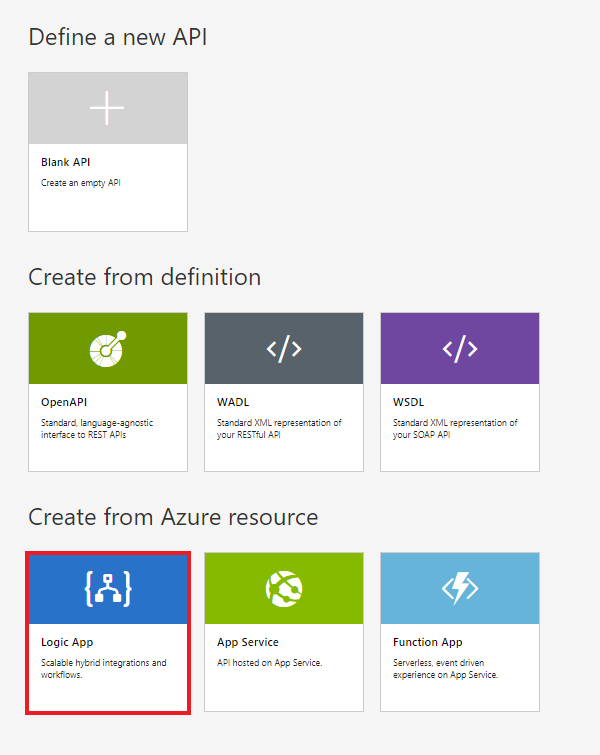
Wählen Sie "Durchsuchen" aus, um die Liste der Logik-Apps anzuzeigen, die über EINEN HTTP-Trigger in Ihrem Abonnement verfügen. (Logik-Apps ohne HTTP-Trigger werden nicht in der Liste angezeigt.)
Wählen Sie die Logik-App aus:
Die API-Verwaltung findet das Swagger-Dokument, das der ausgewählten App zugeordnet ist, ruft es ab und importiert es.
Fügen Sie ein API-URL-Suffix hinzu. Das Suffix identifiziert die API eindeutig in der API-Verwaltungsinstanz.
Wenn die API veröffentlicht und für Entwickler verfügbar sein soll, wechseln Sie zur Vollständigen Ansicht, und ordnen Sie die API einem Produkt zu. In diesem Beispiel wird das Unbegrenzte Produkt verwendet. (Sie können Ihre API zu einem Produkt hinzufügen, wenn Sie es erstellen oder später über die Registerkarte Einstellungen.)
Hinweis
Produkte sind Zuordnungen einer oder mehrerer APIs, die Entwicklern über das Entwicklerportal angeboten werden. Entwickler müssen zunächst ein Produkt abonnieren, um Zugriff auf die API zu erhalten. Nachdem sie abonniert haben, erhalten sie einen Abonnementschlüssel für jede API im Produkt. Als Ersteller der API-Verwaltungsinstanz sind Sie Administrator und werden standardmäßig für jedes Produkt abonniert.
In bestimmten Ebenen enthält jede API-Verwaltungsinstanz zwei Standardbeispielprodukte:
- Starter
- Unbegrenzt
Geben Sie weitere API-Einstellungen ein. Sie können diese Werte festlegen, wenn Sie die API oder höher erstellen, indem Sie zur Registerkarte " Einstellungen " wechseln. Die Einstellungen werden im Ersten API-Lernprogramm zum Importieren und Veröffentlichen erläutert.
Klicken Sie auf Erstellen.
Testen der API im Azure-Portal
Sie können Vorgänge direkt über das Azure-Portal aufrufen. Diese Methode bietet eine bequeme Möglichkeit, die Vorgänge einer API anzuzeigen und zu testen.
Wählen Sie die API aus, die Sie im vorherigen Schritt erstellt haben.
Wählen Sie auf der Registerkarte " Test " den Vorgang aus, den Sie testen möchten.
- Auf der Seite werden Felder für Abfrageparameter und Header angezeigt.
- Eine der Kopfzeilen ist
Ocp-Apim-Subscription-Key. Dieser Header ist für den Produktabonnementschlüssel vorgesehen, der der API zugeordnet ist. - Als Ersteller der API-Verwaltungsinstanz sind Sie ein Administrator, sodass der Schlüssel automatisch ausgefüllt wird.
Wählen Sie "Senden" aus. Wenn der Test erfolgreich ist, antwortet das Back-End mit 200 OK und einigen Daten.
Anfügen weiterer APIs
Sie können eine API aus APIs erstellen, die von verschiedenen Diensten verfügbar gemacht werden, einschließlich:
- Einer OpenAPI-Spezifikation
- Einer SOAP-API
- Einer GraphQL-API
- Eine Web-App, die in Azure App Service gehostet wird
- Azure-Funktionen
- Azure Logic Apps
- Azure Service Fabric
Hinweis
Wenn Sie eine API importieren, werden die Vorgänge an Ihre aktuelle API angefügt.
So fügen Sie eine API an eine vorhandene API an:
Wechseln Sie im Azure-Portal zu Ihrer Azure-API-Verwaltungsinstanz:
Wählen Sie auf der Seite "Übersicht"APIs aus, oder wählen Sie im Menü auf der linken Seite APIs> aus.
Wählen Sie die Ellipse (...) neben der API aus, zu der Sie eine andere API hinzufügen möchten.
Wählen Sie im Dropdownmenü " Importieren" aus:
Wählen Sie einen Dienst aus, aus dem eine API importiert werden soll.
Hinweis
Jede Logik-App verfügt über einen manual-invoke Vorgang. Wenn Sie mehrere Logik-Apps in einer API kombinieren möchten, müssen Sie die Funktion umbenennen. Um die Funktion/API umzubenennen, ändern Sie den Titelwert im OpenAPI-Spezifikations-Editor.
Verwandte Inhalte
- Einschränkungen beim API-Import
- Importieren einer OpenAPI-Spezifikation
- Importieren einer SOAP-API
- Importieren einer SOAP-API und Konvertieren in REST
- Importieren einer App Service-API
- Importieren einer Container-App-API
- Importieren einer WebSocket-API
- Importieren einer GraphQL-API
- Importieren eines GraphQL-Schemas und Einrichten von Feldresolvern
- Importieren einer Funktions-App-API
- Importieren einer Logik-App-API
- Tutorial: Integrieren von API Management in Service Fabric in Azure
- Importieren einer Azure AI Foundry-API
- Importieren einer Azure OpenAI-API
- Importieren einer LLM-API
- Importieren einer OData-API
- Exportieren einer REST-API als MCP-Server
- Verfügbarmachen eines vorhandenen MCP-Servers
- Importieren einer A2A-Agent-API
- Importieren von SAP OData-Metadaten
- Importieren einer gRPC-API
- Bearbeiten einer API






